Topp 10 skjerm- og lydopptakere for Mac du bør vite
Vet du ikke hvilken Mac-skjerm og lydopptaker du bør velge? Egentlig vil skjerm- og videoopptak av høy kvalitet hjelpe deg med å forbedre effektiviteten og optimalisere innspillingsinnholdet ditt. Enten du bruker den til å streame spill på nettet, lage opplæringsprogrammer, spille inn sang eller noe annet, må du finne en passende skjerm og lydopptaker for din Mac. I denne artikkelen har vi listet opp topp 10 Mac-skjerm og lydopptakere for deg, inkludert gratis og avanserte funksjoner i en betalt løsning.

Før du skriver, hvordan tester vi programvare for innlegg:
Ansvarsfraskrivelse: Alt innholdet på nettsiden vår er skrevet av mennesker i redaksjonen vår. Før vi skriver, gjør vi dype undersøkelser om emnet. Deretter tar det oss 1-2 dager å velge og teste verktøy. Vi tester programvare fra enhets- og systemkrav, funksjoner, brukeropplevelse osv. For å gjøre testen vår mer omfattende, ser vi også på anmeldelsesnettsteder, som G2, Trustpilot, etc., for å samle ekte brukers erfaringer for referanse.
TOPP 1. Vidmore Screen Recorder

Vidmore skjermopptaker er en allsidig videoopptaker for å fange opp aktivitet på skjermen, ta opp HD-video, samt webkamera. Med denne kraftige video- og lydopptakeren kan du ta opp dataskjerm, spennende spill, webkameravideoer, online foredrag, favorittmusikk, eller bare lagre et skjermbilde på din Mac.
Denne skjermen og lydopptaksprogramvaren for Mac er i stand til å fange forskjellige lydkilder for å dekke dine behov, som systemlyder, mikrofonstemme eller begge deler. Separat innspilte lydklipp gir deg også mer kontroll over lyden fra mer komplekse prosjekter. Det er også bra for bare å spille inn lydprosjekter som podcaster eller lydbøker, og du kan lagre dem som MP3-, M4A-, WMA- eller AAC-filer. Kvaliteten på lydfilen kan stilles inn på din forespørsel. Du kan forhåndshøre på den innspilte lydfilen før du lagrer den.
Her er noen viktige funksjoner:
- Registrer enkelt skjermaktiviteten på skrivebordet og ta webkameraet ditt med høy kvalitet.
- Ta opp systemlyd og mikrofonlyd.
- Ta opp lyd fra datamaskinen din og stemmen din fra mikrofonen.
- Ta et skjermbilde av hele skjermen eller av et enkelt vindu.
- Legg til tekst, piler og former i opptaket eller skjermbildet ditt.
- Kunne stille ut videoformat, videokodek og videokvalitet.
- Angi oppgavens navn, starttid og sluttid og varighet.
TOPP 2. QuickTime
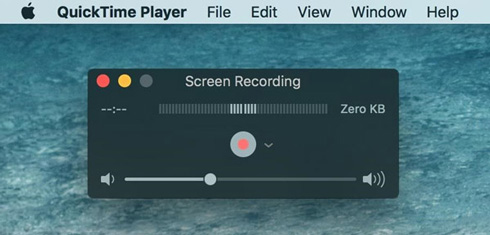
QuickTime er den gratis innebygde mediaspilleren for Mac-brukere. Det er en pålitelig videospiller, men det er også en rask og enkel skjermopptaker som du ikke trenger å betale for. I noen grad ligner det på VLC.
Denne Mac-programvaren er fantastisk hvis du trenger å ta opp skjermen i en klype. Det er også en av de beste videokonverteringsappene for macOS. Med den kan du også redigere opptakene dine. Du kan imidlertid ikke velge et vindu for å spille inn en video. Og det kan bare lagre 1080pHD-video, ikke støtte 4K.
TOPP 3. VLC
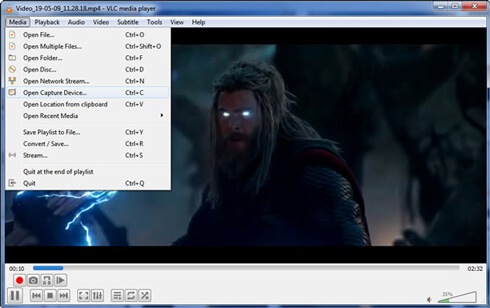
VLC Media Player, en populær Windows Media Player for Mac og Windows, som kan spille nesten ethvert mediefilformat uten tap av kvalitet. Hvis du bare betrakter VLC som videospilleren, har du kanskje gått glipp av mange funksjoner fra den. Den lar deg også ta opp video og lyd som spilles av mediespilleren.
Du kan bruke VLC til å ta opp video fra en DVD til harddisken og ta opp en video som tar skjerm fra datamaskinens skrivebord. Hvis du leter etter en gratis opptaker, fortjener VLC et forsøk. Men du må være oppmerksom på at den bare kan ta opp uten ytterligere redigeringsfunksjoner. Så du må finne en annen app for å redigere opptakene dine hvis du trenger det.
nedlasting: VLC (https://www.videolan.org/vlc/index.html) (Gratis)
TOPP 4. AnyMP4 skjermopptaker
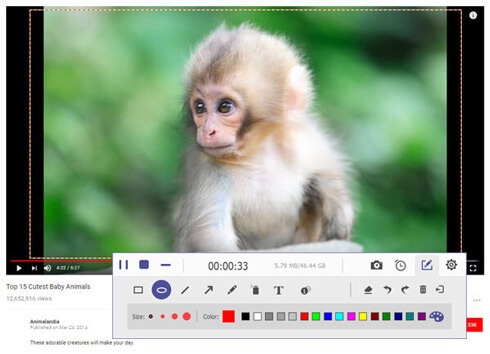
AnyMP4 Screen Recorder er en kraftig app for å ta opp skjerm og lyd for Mac- og Windows-brukere. Den kan ta opp hvilken som helst skjerm på datamaskinen som onlinevideoer, spill, Skype-samtaler, Podcast, online konferanse, webkameravideoer, webinarer, foredrag og mer.
Denne skjermen og lydopptakerappen er i stand til å fange systemlyder, mikrofonstemme eller begge deler og lagre lydopptaket ditt som MP3-, M4A-, WMA- eller AAC-filer. Når du er ferdig med innspillingen, kan du spille av den innspilte videoen på forhånd og se den, samt lytte til lydfilene direkte.
nedlasting: AnyMP4 Screen Recorder (https://www.anymp4.com/screen-recorder/) (Gratis prøveperiode)
TOPP 5. OBS

OBS, også kalt Open Broadcaster Software, er gratis og åpen kildekode-program for video- og lydopptak. Med mange funksjoner og innstillinger kan du fange spillskjermen blant flere skjermer og optimalisere oppsettet for opptak.
Denne Mac-appen er et flott program for avanserte brukere. Den kan konfigureres etter dine behov som et opptaksprogram. Det er imidlertid vanskelig å mestre denne opptakeren for nybegynnere. Hvis du er villig til å legge deg tid til å lære reglene, er det et flott alternativ.
nedlasting: OBS (https://obsproject.com/) (Gratis)
TOPP 6. Bandicam
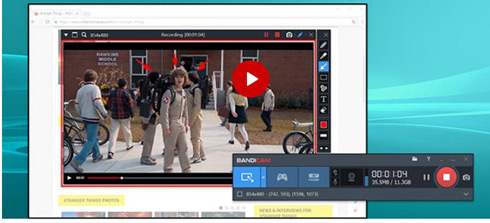
Bandicam er videoopptaksprogramvaren for Mac og Windows som lar deg ta opp hvilken som helst skjerm på datamaskinen din. Du kan ta opp forelesninger, webinarer, spill og Skype-samtaler med muligheten til å legge til fortelling fra mikrofonen din og video fra webkameraet ditt.
Med den kan du også fange eksterne videoenheter fra webkamera, Xbox, IPTV, etc. Og den støtter også for planlegging. Bandicam tilbyr en gratis versjon for Mac-brukere å prøve, men du kan ikke bruke en fullfunksjonsopptaker.
nedlasting: Bandicam (https://www.bandicam.com/free-screen-recorder/) (Gratis prøveperiode)
TOPP 7. Camtasia

Camtasia er kombinasjonen av video / lydopptaker og editor på Windows og Mac. Du kan bruke den til å fange opp alt på dataskjermen - nettsteder, programvare, videosamtaler eller PowerPoint-presentasjoner. Med den innebygde videoredigereren kan du dra og slippe tekst, overganger, effekter og mer.
Den kan også ta opp lyd fra en mikrofon, systemet eller begge deler. Du kan også sende opptak fra mobilenheten din direkte, men dette er riktignok ikke jevnt nok. Imidlertid koster denne appen mye – $249. Men hvis du leter etter en profesjonell til å lage opptakene dine, kan det være verdt investeringen.
nedlasting: Camtasia (https://www.techsmith.com/download/camtasia/) (Gratis prøveperiode)
TOPP 8. Movavi Screen Capture Studio
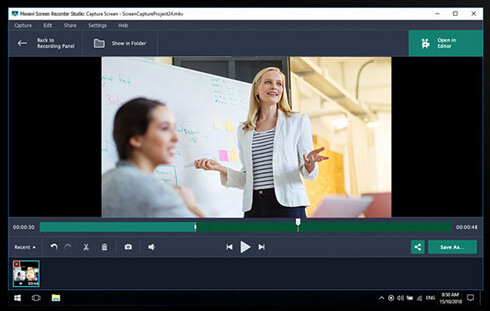
Movavi Screen Capture Studio er programvaren for videoopptak, som har alle verktøyene du trenger for å fange en skjerm på datamaskinen og redigere opptakene dine. Du kan bruke den til å fange hele skrivebordet eller en bestemt region, applikasjon eller vindu. Det er også flott for opptak av videospill og mer. Den kan også ta opp systemets lyd eller stemme gjennom en mikrofon. Den har imidlertid ikke muligheten til å låse vinduet under opptak.
nedlasting: Movavi Screen Capture Studio (https://www.movavi.com/screen-recorder-mac/) (Gratis prøveperiode)
TOPP 9. Snagit

Snagit er den avanserte programvaren for videoopptak og kombinerer noen av de beste funksjonene for skjermopptak i et enkelt grensesnitt. Det tillater samtidig innspilling fra skjermer og webkameraer. Du kan imidlertid ikke legge videoene over. I stedet må du veksle mellom hvilken som er registrert.
Snagit lar deg også ta opp lyd; du kan se dine tidligere opptak og merke dem for å finne dem raskt i fremtiden. Den presenteres av en kraftig redaktør med et stort bibliotek. Denne opptakeren er ikke vennlig for nybegynneren.
nedlasting: Snagit (https://www.techsmith.com/download/snagit/) (Gratis prøveperiode)
TOPP 10. ScreenFlow
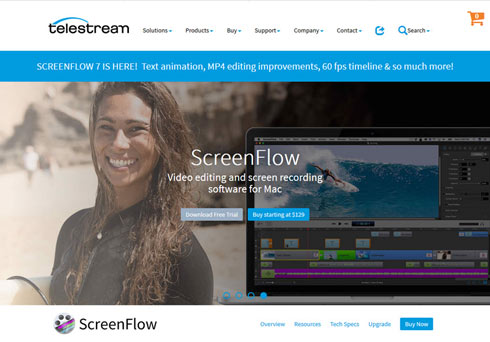
Med ScreenFlow kan du ta opp hvilken som helst del av skjermen eller hele skjermen samtidig som du tar opp videokameraet, iOS-enheten, mikrofonen eller flerkanals lydenheten og datamaskinens lyd. Du kan kreativt redigere videoen din med den innebygde editoren. Imidlertid er kostnaden $129, litt dyrt. Du kan få en gratis prøveversjon hvis du trenger det.
nedlasting: ScreenFlow (http://primary.telestream.net/screenflow/) (Gratis prøveperiode)
Konklusjon
Hvilken skjerm og lydopptaker er best? Alle ovennevnte opptakere kan gi deg en flott video- og lydopptaksopplevelse. Alt i alt er å velge hvilken som helst opptaker opp til dine krav og budsjett.


